Thiết kế đẹp mắt của iPhone thường phải hy sinh các tùy chọn lưu trữ có thể mở rộng, nhưng với CABLETIME Đầu đọc thẻ USB-A 3.0/USB-C/SD 3 trong 1, bạn có thể dễ dàng truy cập và chuyển tệp từ thẻ SD hoặc TF (MicroSD). Cho dù bạn là nhiếp ảnh gia cần tải ảnh xuống, người đi du lịch muốn mở rộng bộ nhớ, hay người đam mê mạng xã hội muốn chia sẻ nội dung khi đang di chuyển, hướng dẫn này sẽ hướng dẫn bạn cách sử dụng công cụ đa năng này với iPhone của mình—và nêu bật các tình huống thực tế để tối đa hóa tiềm năng của nó.
Mục lục
- 1. Bước 1: Đảm bảo khả năng tương thích
- 2. Bước 2: Kết nối đầu đọc thẻ
- 3. Bước 3: Truy cập Tệp thông qua Ứng dụng Tệp
- 4. Bước 4: Nhập ảnh trực tiếp vào ứng dụng Ảnh
- 5. Bước 5: Quản lý và sắp xếp tệp
- 6. Các tình huống ứng dụng thực tế
- 7. Khắc phục sự cố thường gặp
- 8. Tại sao đầu đọc thẻ USB 3 trong 1 của CABLETIME lại tỏa sáng
- 9. Suy nghĩ cuối cùng
Bước 1: Đảm bảo khả năng tương thích
Trước tiên, hãy xác nhận iPhone của bạn có hỗ trợ bộ nhớ ngoài hay không. Điều này yêu cầu iOS 13 trở lên, phiên bản này đã giới thiệu hỗ trợ gốc cho ổ đĩa ngoài thông qua Ứng dụng Tệp. Đầu đọc CableTime Tech được thiết kế cho iPhone có cổng Lightning hoặc USB-C (e.g., dòng iPhone 15 hoặc các mẫu cũ hơn có bộ chuyển đổi Lightning sang USB). Trong khi đầu đọc thẻ hỗ trợ Thẻ MicroSDHC, MicroSD, MicroSDXC, SD, SDHC, SDXC và RS-MMC, lý tưởng cho mọi thứ, từ cảnh quay GoPro đến DSLR photos.For hiệu suất tối ưu, định dạng thẻ SD/TF của bạn thành exFAT hoặc FAT32, vì iOS có thể gặp khó khăn với các thẻ được định dạng NTFS
Bước 2: Kết nối đầu đọc thẻ
1. Cắm thẻ SD/TF vào khe cắm thích hợp trên đầu đọc CableTime Tech.
2. Kết nối đầu đọc với iPhone của bạn:
- Đối với iPhone có cổng Lightning: Sử dụng đầu nối Lightning trên đầu đọc.
- Dành cho iPhone USB-C (e.g., iPhone 15): Cắm trực tiếp đầu USB-C vào thiết bị của bạn.
- Các mẫu iPhone cũ hơn có thể cần bộ chuyển đổi Lightning sang USB (được bán riêng).
Thiết kế nhỏ gọn của máy đọc đảm bảo tính di động, lý tưởng để sử dụng khi di chuyển
Bước 3: Truy cập Tệp thông qua Ứng dụng Tệp

Sau khi kết nối, iPhone của bạn sẽ nhận dạng thẻ SD như một ổ đĩa ngoài.
1. Mở ứng dụng Tệp và điều hướng đến phần “Vị trí”.
2. Chọn thẻ SD (thường có nhãn “NO NAME” hoặc nhãn hiệu của thẻ).
3. Duyệt các thư mục để xem, sao chép hoặc di chuyển các tập tin giữa iPhone và thẻ nhớ.
Mẹo chuyên nghiệp: Sử dụng tính năng này để chuyển ảnh hoặc video có độ phân giải cao mà không bị giới hạn dung lượng lưu trữ iCloud.
Bước 4: Nhập ảnh trực tiếp vào ứng dụng Ảnh
Đối với các nhiếp ảnh gia, ứng dụng Ảnh cung cấp tính năng nhập ảnh liền mạch:
1. Mở ứng dụng Ảnh.
2. Chạm vào “Nhập” ở cuối màn hình.
3. Chọn hình ảnh hoặc video bạn muốn chuyển.
4. Chọn “Nhập tất cả” hoặc chọn các tệp cụ thể.
5. Chia sẻ ngay lập tứcFacebook, Instagram hoặc TikTokbằng cách mở ứng dụng Ảnh và đăng bài—không cần trung gian iCloud!
Phương pháp này bảo toàn siêu dữ liệu và tránh nén, lý tưởng cho các tệp RAW
Bước 5: Quản lý và sắp xếp tệp
- Tạo thư mục trên thẻ SD thông qua ứng dụng Tệp để sắp xếp dữ liệu.
- Sao lưu các tệp quan trọng bằng cách kéo chúng từ bộ nhớ iPhone vào thẻ SD.
- Tháo thẻ an toàn: Luôn chạm vào biểu tượng tháo thẻ bên cạnh thẻ SD trong ứng dụng Tệp trước khi ngắt kết nối đầu đọc để tránh hỏng dữ liệu.
Các tình huống ứng dụng thực tế
Đầu đọc thẻ USB CableTime không chỉ dùng để chuyển dữ liệu mà còn mở ra nhiều công dụng sáng tạo và thiết thực:
Tạo nội dung truyền thông xã hội
- Chia sẻ ảnh/video du lịch ngay lập tức: Nhập cảnh quay từ máy bay không người lái hoặc GoPro qua thẻ SD, chỉnh sửa bằng các ứng dụng như CapCut hoặc iMovie và đăng lên Facebook, YouTube hoặc TikTok chỉ trong vài phút.
- Sao lưu luồng trực tiếp: Lưu bản ghi vào thẻ SD trong suốt sự kiện, sau đó chia sẻ những điểm nổi bật mà không làm tốn dung lượng lưu trữ của iPhone.
Mở rộng dung lượng lưu trữ cho công việc hoặc du lịch
- Sao lưu tài liệu quan trọng: Lưu trữ hợp đồng, bài thuyết trình hoặc tệp PDF trên thẻ SD để truy cập khi đang di chuyển.
- Du lịch nhẹ nhàng hơn: Tải xuống ảnh kỳ nghỉ hàng ngày để giải phóng dung lượng iPhone—hoàn hảo cho những chuyến đi dài.
Hợp tác đa nền tảng
Chia sẻ tệp giữa iPhone, Android và PC: Trích xuất tệp từ thẻ MicroSD của điện thoại Android, chỉnh sửa trên iPhone và chuyển sang máy tính xách tay qua USB-A/USB-C.
Bộ công cụ của người sáng tạo nội dung
- Chỉnh sửa video có độ phân giải cao: Chuyển cảnh quay 4K từ máy ảnh sang iPhone để chỉnh sửa trên thiết bị di động.
- Lưu trữ tệp dự án: Lưu trữ các tài sản lớn (nhạc, mẫu) trên thẻ SD thay vì làm đầy điện thoại.
Sao lưu và Bảo mật
Tạo bản sao lưu vật lý: Lưu bản sao danh bạ, tin nhắn hoặc dữ liệu ứng dụng vào thẻ SD để phòng trường hợp xấu.
Khắc phục sự cố thường gặp
1. Không phát hiện được thẻ?
Đảm bảo thẻ được lắp hoàn toàn vào. Định dạng lại thẻ sang exFAT bằng máy tính nếu cần 14.
2. Tốc độ truyền tải chậm?
Sử dụng thẻ SD tốc độ cao (UHS-I hoặc UHS-II) và tránh lưu trữ nhiều tệp tin lớn.
3. Các loại tệp không được hỗ trợ?
Cài đặt các ứng dụng như VLC hoặc FileExplorer để mở các định dạng chuyên biệt.
Tại sao đầu đọc thẻ USB 3 trong 1 của CABLETIME lại nổi bật
- Khả năng tương thích với nhiều thiết bị: Hoạt động với iPhone, Android, máy tính bảng và PC.
- Sẵn sàng cho mạng xã hội: Chia sẻ nội dung nhanh chóng mà không cần phải tải lên đám mây.
- Nhỏ gọn và bền bỉ: Vừa vặn trong túi của bạn và hỗ trợ tốc độ nhanh 312Mb/giây tốc độ.
Suy nghĩ cuối cùng
Đầu đọc thẻ SD 3 trong 1 CABLETIME biến iPhone của bạn thành một trung tâm di động cho sự sáng tạo, năng suất và chia sẻ liền mạch. Cho dù bạn đang đăng bài lên Facebook từ trên đỉnh núi hay sao lưu các tệp công việc quan trọng, công cụ này sẽ thu hẹp khoảng cách giữa iPhone của bạn và thế giới lưu trữ mở rộng.
Bạn đã sẵn sàng khám phá những khả năng mới chưa? Hãy cầm lấy cuốn sách và bắt đầu khám phá.

Đầu đọc thẻ nhớ SD TF USB A/C 3 trong 1
Kiểm soát ảnh của bạn với USB-A 3 trong 1 này & Đầu đọc thẻ USB-C. Chuyển tệp từ iPhone hoặc máy ảnh USB-C sang ổ đĩa flash hoặc thẻ SD/microSD hoặc chia sẻ trực tuyến ngay lập tức.



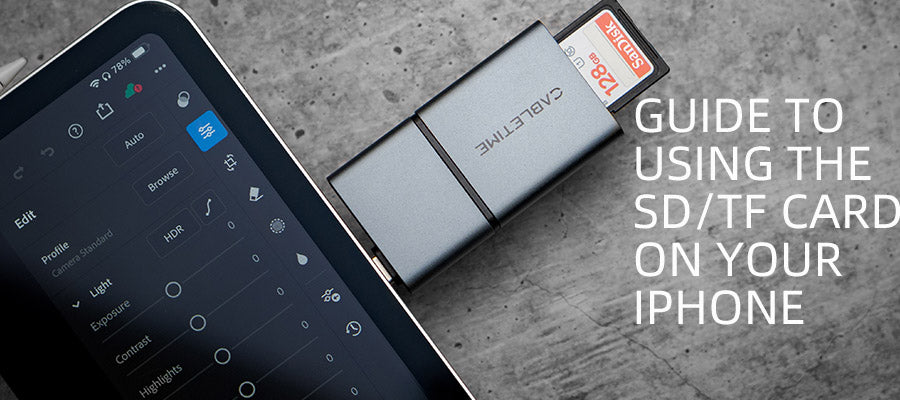




Leave a comment
Trang web này được bảo vệ bằng hCaptcha. Ngoài ra, cũng áp dụng Chính sách quyền riêng tư và Điều khoản dịch vụ của hCaptcha.